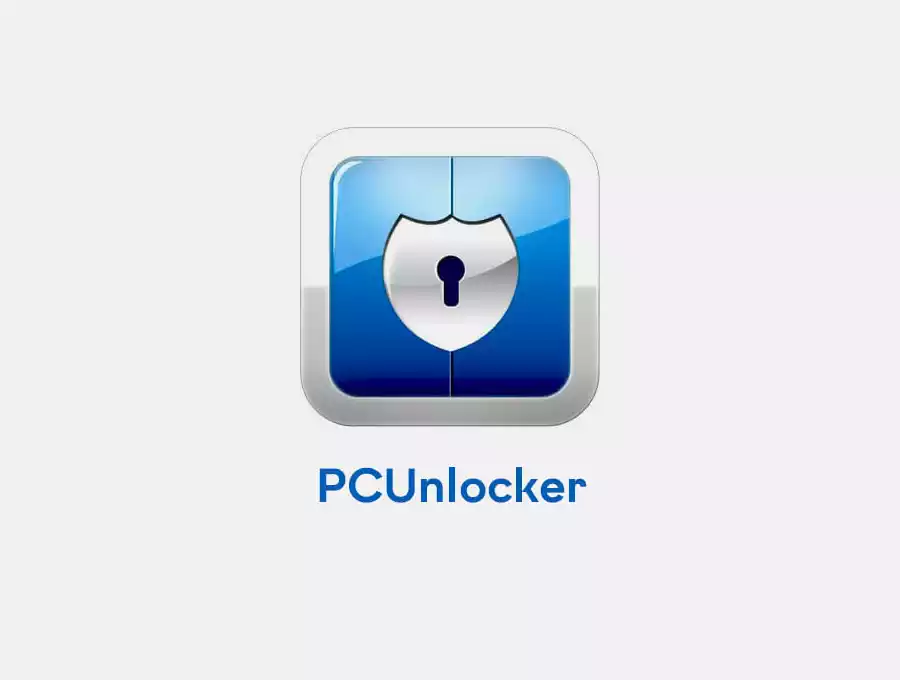windows cmd/powershell 常用命令
如何打开 CMD 命令提示符窗口
方法一:开始菜单 -> Windows 系统 -> 命令提示符。
方法二:按下快捷键 Win + R 打开运行,输入 cmd 回车。
方法三:点击任务栏搜索按钮,搜索 cmd 并打开。
方法四:在资源管理器的地址栏输入 cmd 并回车,cmd 打开后会自动定位到当前目录。
方法五:右键点击开始菜单的 Win 图标 -> 命令提示符。
CMD 常用命令总结
输入 help,查看帮助;
Tab 键,自动补全;
上/下方向键,查看历史命令;
右键窗口标题栏 -> 属性,可以修改外观样式。
关机、重启、注销、休眠、定时
关机:shutdown /s
重启:shutdown /r
注销:shutdown /l
休眠:shutdown /h /f
取消关机:shutdown /a
定时关机:shutdown /s /t 3600(3600 秒后关机)
目录操作
切换目录,进入指定文件夹:
切换磁盘:d:(进入 d 盘)
切换磁盘和目录:cd /d d:/test(进入 d 盘 test 文件夹)
进入文件夹:cd \test1\test2(进入 test2 文件夹)
返回根目录:cd
回到上级目录:cd ..
新建文件夹:md test
显示目录内容:
显示目录中文件列表:dir
显示目录结构:tree d:\test(d 盘 test 目录)
显示当前目录位置:cd
显示指定磁盘的当前目录位置:cd d:
网络操作
延迟和丢包率:ping ip/域名
Ping 测试 5 次:ping ip/域名 -n 5
清除本地 DNS 缓存:ipconfig /flushdns
路由追踪:tracert ip/域名
进程/服务操作
进程管理:
显示当前正在运行的进程:tasklist
运行程序或命令:start 程序名
结束进程,按名称:taskkill /im notepad.exe(关闭记事本)
结束进程,按 PID:taskkill /pid 1234(关闭 PID 为 1234 的进程)
服务管理:
显示当前正在运行的服务:net start
启动指定服务:net start 服务名
停止指定服务:net stop 服务名
保存为 .bat 可执行文件
我们可以将常用的命令输入记事本中,并保存为后缀为 .bat 的可执行文件。
以后只要双击该文件即可执行指定命令;将文件放入系统【启动】目录中,可以实现开机自动运行。
注:启动目录位置:[C:\Users\用户名\AppData\Roaming\Microsoft\Windows\Start Menu\Programs\Startup]
使用实践
使用示例 1:
在资源管理器卡死时,我们可以使用 taskkill 命令重启。将下面命令保存为 ReExplorer.bat,在需要时双击即可强制重启资源管理器。或直接打开 CMD 运行命令也可以。
1 | taskkill /f /im explorer.exe & start explorer.exe |
使用示例 2:
迅雷会在后台自动运行 ThunderPlatform.exe 进程和 XLServicePlatform 服务,如果当前没有使用迅雷的话显然没必要。
我们可以将如下代码保存为 killxl.bat,并放入【启动】目录,开机后会自动运行该脚本,清除这两个进程。
1 | net stop XLServicePlatform |
显示网络回话列表,查看有没有别的ip在监听
1 | net session |